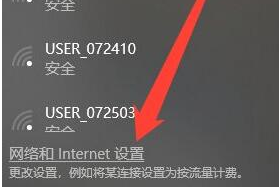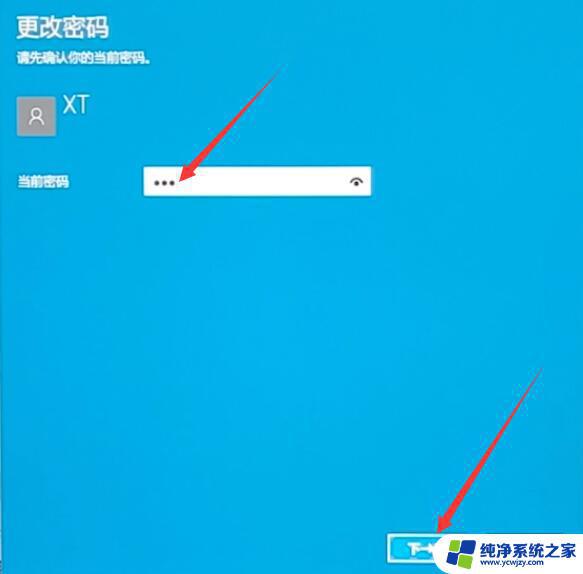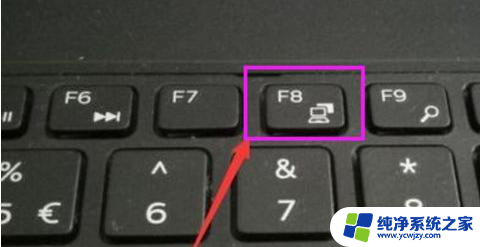笔记本电脑输入开机密码后黑屏 Win10笔记本开机后输入密码黑屏无法进入系统怎么办
笔记本电脑输入开机密码后黑屏是许多Win10用户经常遇到的问题,这种情况下,我们输入密码后却没有进入系统,屏幕一片漆黑,让人十分焦急。但这并不是一个无解的问题,我们可以尝试一些简单的解决方法来解决这个问题。在本篇文章中我们将会探讨一些可能的解决方案,希望能够帮助你解决笔记本电脑开机密码黑屏问题。
具体步骤:

1.
首先打开笔记本电源开机,输入开机密码进入
2.输入密码后显示屏黑屏,按“Ctrl+Alt+Del”组合键打开任务管理器
3.在打开的任务管理器中,点击“文件---运行新任务”选项。
在弹出的“新建任务”窗口中输入“explorer”命令,后点击确定
4.这时候成功进入桌面,但为了彻底解决黑屏故障,继续以下操作;
鼠标点击“开始”菜单,右击选择“运行”选项。
在打开的对话框中输入“regedit”字符命令,按回车键
5.在弹出的注册表编辑器中依次展开
HKEY_Local_Machine->Software->Microsoft->Windows NT-。CurrentVersion->Winlogon选项
6.在右侧列表中双击“shell“项,在打开的编辑字符串窗口中修改数据数值为“explorer.exe”点击确定保存后退出注册表即可.
以上是笔记本电脑输入开机密码后出现黑屏的全部内容,希望这些步骤能帮助需要的用户解决问题。